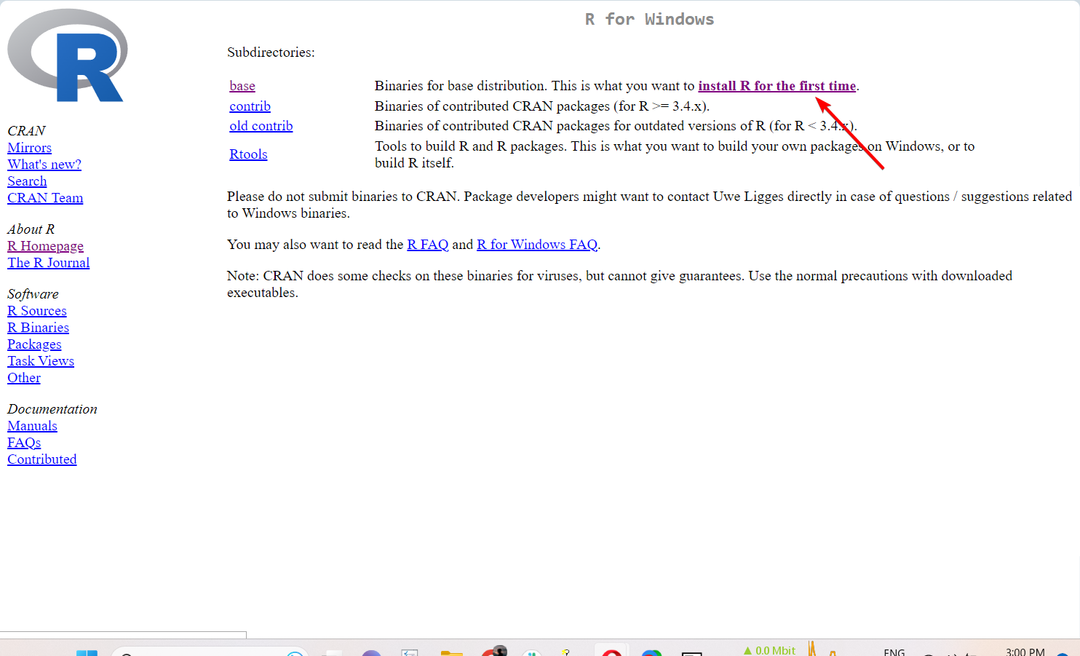Mange mennesker har klaget over denne fejl.
- Der er en fejl, hvor Windows effektivitetstilstand altid er aktiveret.
- Chrome, Edge og andre browsere er berørt.
- Microsoft har endnu ikke svaret, men brugerne har tilsyneladende fundet en løsning.
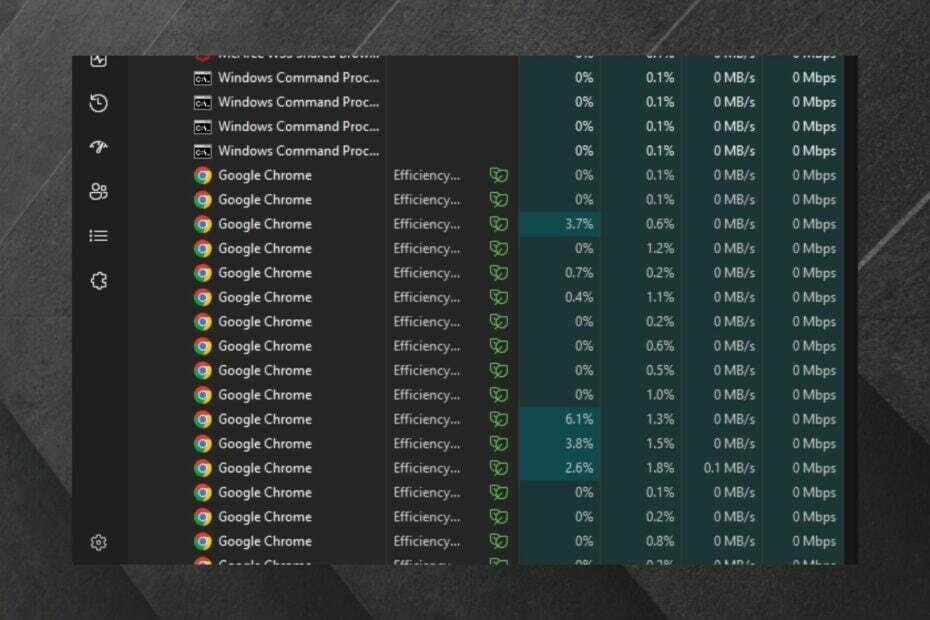
Patch tirsdag opdateringer har været ude i over en uge nu, og det er lykkedes dem at løse en masse store problemer, inklusive nogle vedvarende malware-fejl.
Det ser dog ud til, at det kan forårsage nogle andre problemer, og ifølge en bruger på Microsoft Community, Edge og andre browsere, især Chrome, er berørt.
Problemet er, at af en ukendt årsag er Windows effektivitetstilstand aktiveret, hvilket gør disse apps meget vanskelige at arbejde med.
Google Chrome er ubrugelig. Task Manager på mit Windows-skrivebord siger, at effektivitetstilstand er aktiv for flere, men ikke alle underprocesser af Google Chrome. Jeg tror, det er årsagen til faldet i ydeevnen. Jeg er i stand til at deaktivere effektivitetstilstand for hver enkelt delproces, men den vender tilbage et par minutter senere.
Der er stadig mange svar til dette emne, og mange brugere beskæftiger sig med dette problem. Blandt dem sagde en anden bruger, at de fik rettet det ved at fjerne/afinstallere de seneste Windows-opdateringer.
Jeg afinstallerede Windows 11-opdatering KB5026375. Den seneste opdatering vises nu som KB5026372 (med succes fjernet KB5026375). Jeg genåbnede alle mine 20+ faner i Chrome. Jeg er nu i stand til at åbne og køre Google Meet-møder i Chrome-browseren uden mistede rammer eller afkortet lyd. Det ser ud til, at fjernelse af KB5026375-opdateringen fik Google Meet-møder i Chrome-browseren til at vende tilbage til forventet hurtig ydeevne.
Dette er dog ikke en officiel løsning, men det ser ud til, at Windows-opdateringer på en eller anden måde løser dette særlige problem. En anden bruger, denne gang på Reddit, løste det ved at opdatere deres system til den seneste Windows 11-version. Så løsningen er et sted i midten.
Men hvis du har at gøre med dette problem, kan du prøve at afinstallere de seneste Windows-opdateringer eller opdatere til den nyeste version, afhængigt af din situation.
Ret Windows effektivitetstilstand ved at afinstallere de seneste Windows-opdateringer
Der er flere måder at gøre det på, men den nemmeste måde er ved at bruge menuen Opdateringshistorik.
- Åbn appen Indstillinger.
- Vælg Windows opdatering mulighed.
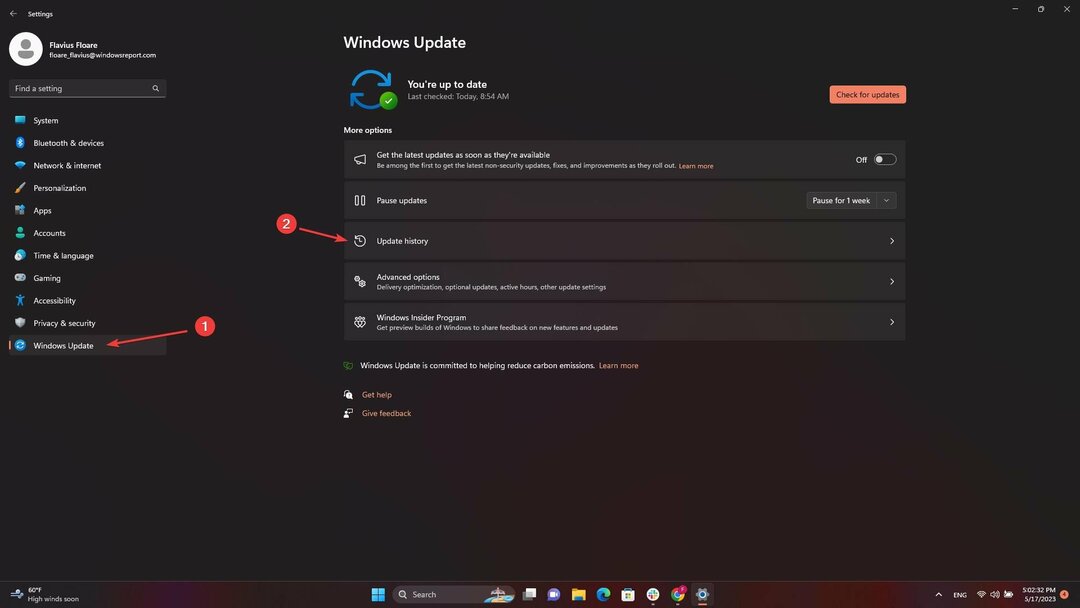
- Gå til Opdater historik og vælg Afinstaller opdateringer.
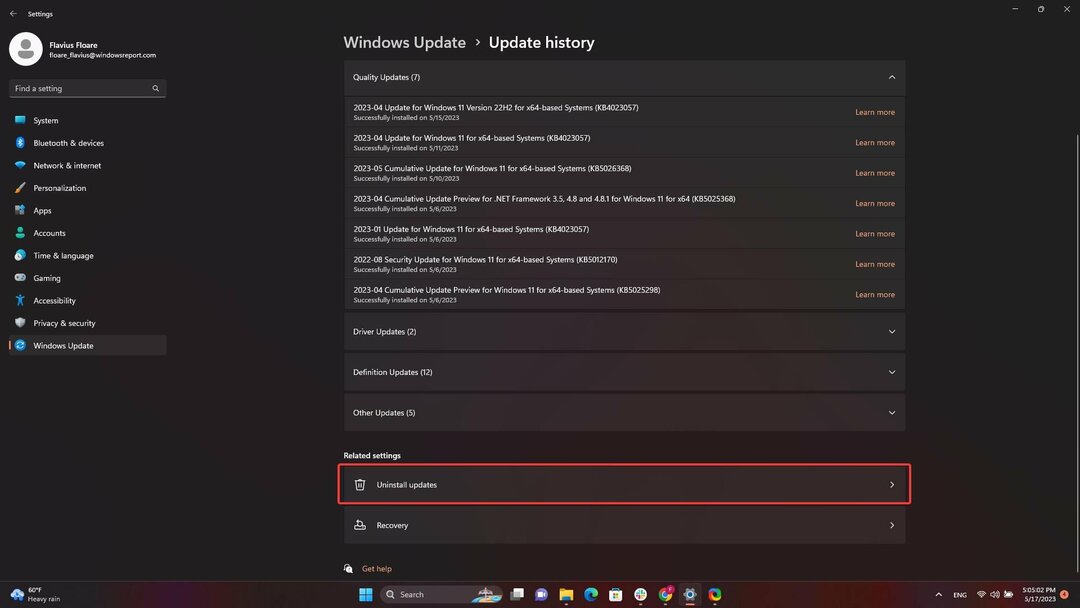
Du kan også se denne video om, hvordan du gør det.
På den anden side, hvis du vil opdatere dit system til den nyeste Windows-version, skal du blot gå til samme side og klikke på Søg efter opdateringer.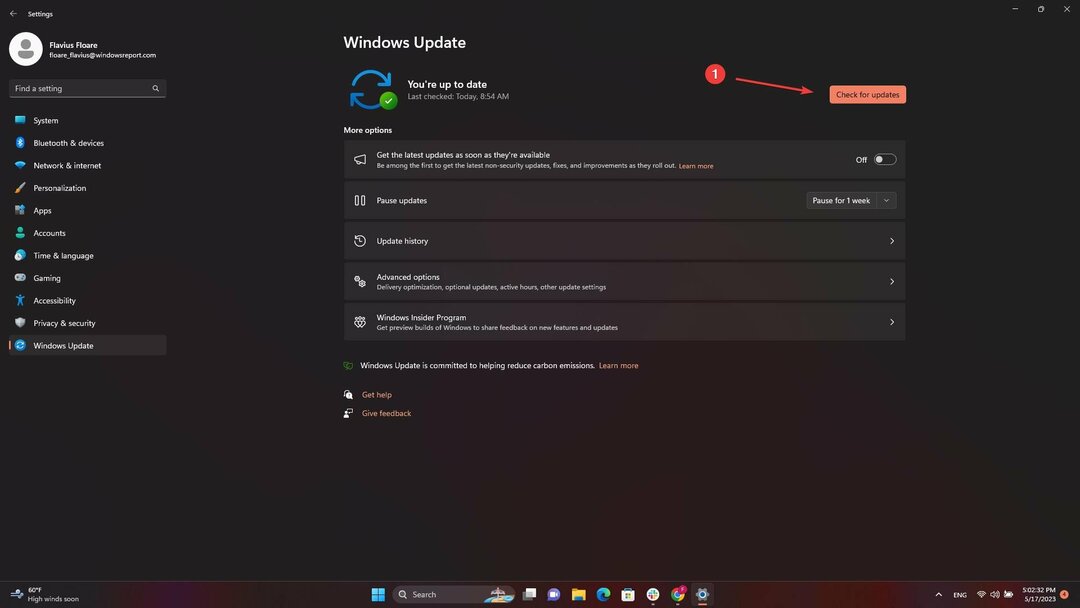
Selvom der ikke er nogen Windows-godkendte løsninger til dette problem, sagde brugerne, at opdatering eller afinstallation af opdateringsudgivelser løste det fuldstændigt.
Microsoft vil nok kigge nærmere på det, da det er en meget irriterende fejl, men indtil da kan du prøve disse metoder.
Beskæftiger du dig med dette problem i øjeblikket? Hvad er din erfaring med det? Fortæl os det i kommentarfeltet nedenfor.